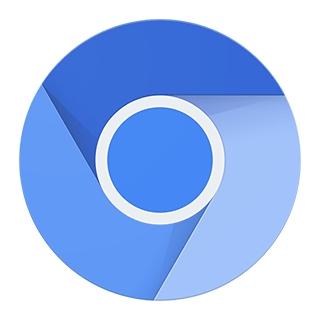概要
1番のブラウザシェアを誇る Google Chrome は、オープンソースの Chromium をベースとしており、また Opera, Vivaldi などのブラウザも Chromium ベースとなっています。 また Microsoft は、2018年12月に Microsoft Edge が Chromium ベースになることを発表しました。 そんな Chromium ですが、どんなものなのかをご存知でしょうか? それを知るには、Chromium をインストールして利用してみるのが良さそうです。 本稿では macOS に Chromium をインストールする手順について解説します。
2つのインストール方法
本稿では Chromium を macOS にインストールする手順として2つ紹介します。 Chromium はオープンソースなので、ソースコードを自分でコンパイルする方法などもありますが、特別な理由がない限り、そんな手間をかける必要はないと思いますので取り上げません。
Chromium を macOS にインストールする方法
- 公式ホームページからダウンロードしてインストールする
- Homebrew Cask でインストールする
なお、筆者は後述の理由から Homebrew Cask を利用してインストールし、利用しています。
1. 公式ホームページからダウンロードしてインストールする
どんなソフトウェアでも公式ホームページからアプリケーションをダウンロードするのは、スタンダードな方法です。 Chromium は公式ホームページのダウンロードページから入手することができます。 zipファイルでダウンロードでき、インストール方法も迷うことはないでしょう。
「試しに Chromium を利用したい」というのであれば、これで良いと思いますが、Chromium はソフトウェアのアップデート機能を有していない点に注意が必要です。 Google Chrome はソフトウェアをいつでも最新の状態に保つ機能を有していますが、Chromium にはソフトウェアアップデート機能が備わっていません。 その理由から、筆者は次節の Homebrew Cask を利用しています。
2. Homebrew Cask でインストールする
macOS でアプリケーションを便利に管理することができる Homebrew の拡張機能 Homebrew Cask を利用しても Chromium をインストールすることができます。 Homebrew Cask で Chromium をインストールすることで、いつでもコマンド一発で Chromium を最新の状態にアップデートすることができます。
Homebrew のインストール手順については別稿「Mac の開発を便利にするパッケージ管理ソフト Homebrew のインストール手順」を参考にしてください。 Homebrew をインストールした上で、次のコマンドを実行することで、Chromium をインストールすることができます。
$ brew install chromium --cask
Updating Homebrew...
==> Auto-updated Homebrew!
Updated 1 tap (homebrew/cask).
No changes to formulae.
==> Satisfying dependencies
==> Downloading https://download-chromium.appspot.com/dl/Mac?type=snapshots
######################################################################## 100.0%
==> No SHA-256 checksum defined for Cask 'chromium', skipping verification.
==> Installing Cask chromium
==> Moving App 'Chromium.app' to '/Applications/Chromium.app'.
🍺 chromium was successfully installed!インストールされた Chromium は「アプリケーション」フォルダに含まれています。
おわりに
本稿では Chromium を macOS にインストールする手順について解説しました。 ブラウザについて考える1つの助けになれば幸いです。
更新履歴
- 2019年01月14日 – 初稿。
- 2021年10月20日 – Homebrew の Cask コマンドの変更に伴い記事を修正しました。